Pokud už web Microsoft SharePoint nepotřebujete , například web vytvořený pro konkrétní projekt, měl by se odstranit, aby se zajistilo, že bude možné najít jenom relevantní obsah.
Pokud chcete weby odstranit, musíte být vlastníkem webu nebo správcem SharePoint. Pokud jste vlastníkem webu, ale nemůžete web odstranit, je možné, že správce tuto možnost vypnul.
Poznámky
-
Chcete-li odstranit komunikační web, musíte být vlastníkem webu a také správcem webu. Pokud chcete odstranit týmový web, musíte být vlastníkem webu (vlastníci týmového webu jsou automaticky správci webu).
-
Když odstraníte komunikační web nebo týmový web, odstraníte také všechny stránky, obsah a informace o uživateli, včetně dokumentů, knihoven dokumentů a seznamů.
-
Weby přidružené k centru je možné odstranit stejně jako jakýkoli jiný web.
-
Když odstraníte týmový web připojený ke skupině, může dojít ke zpoždění odebrání webu z SharePoint.
Odstranění komunikačního webu nebo týmového webu
Když odstraníte týmový nebo komunikační web, odstraníte také všechny podřízené weby, obsah a informace o uživatelích, které jsou součástí webu, včetně dokumentů, knihoven dokumentů, seznamů a dat seznamů.
-
Přejděte na týmový nebo komunikační web, který chcete odstranit.
-
Vyberte Nastavení

Poznámka: Pokud na panelu Nastavení nevidíte možnost Informace o webu, obraťte se na správce SharePointu a získejte přístup.
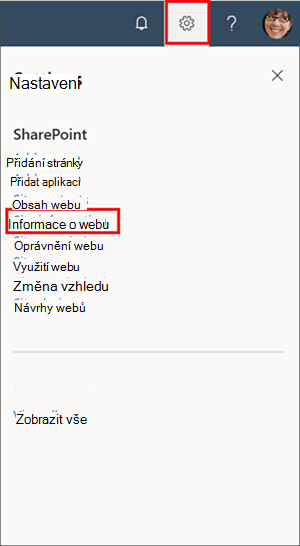
-
V dolní části panelu Informace o webu vyberte Odstranit web.
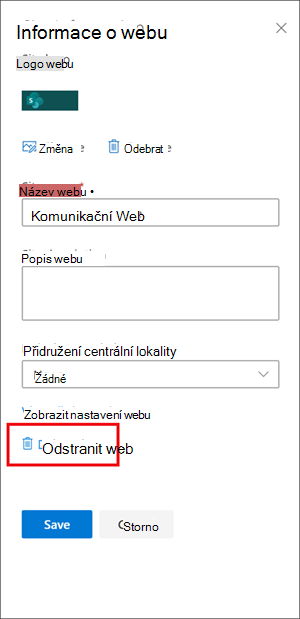
-
Zaškrtněte potvrzovací políčko a pak vyberte Odstranit.
Potvrzení pro komunikační weby
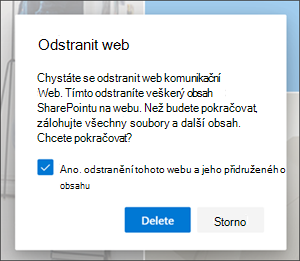
Potvrzení pro týmové weby
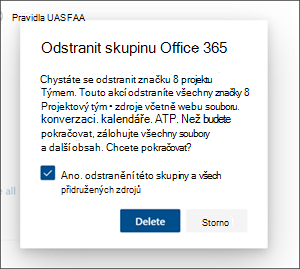
Odstranění týmového webu SharePoint Server 2019
Upozornění: Když odstraníte web, odstraníte také všechny podřízené weby, obsah a informace o uživatelích, které jsou součástí webu, včetně dokumentů, knihoven dokumentů, seznamů a dat seznamů. Abyste mohli odstranit web nebo podřízený web, musíte mít oprávnění Úplné řízení . Pokud tuto úroveň oprávnění nemáte, obraťte se na správce nebo správce webu. Viz Vysvětlení úrovní oprávnění v SharePointu.
-
Přejděte na týmový web, který chcete odstranit.
-
Klikněte na Nastavení

-
Klikněte na Odstranit tento web pod nadpisem Akce webu na stránce Nastavení webu .
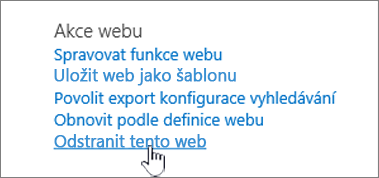
Poznámka: Pokud se na stránce Nastavení webu nezobrazí možnost Odstranit tento web, pravděpodobně nemáte oprávnění k odstranění tohoto webu.
-
Na stránce Odstranit tento web ověřte, že odstraňujete správný web, a klikněte na Odstranit.
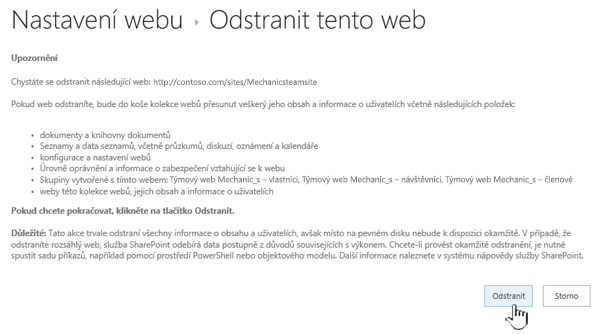
Poznámka: Když odstraníte web, odstraníte také všechny podřízené weby, obsah a informace o uživatelích, které jsou součástí webu, včetně dokumentů, knihoven dokumentů, seznamů a dat seznamů.
-
Přejděte na komunikační web, který chcete odstranit.
-
Klikněte na Nastavení

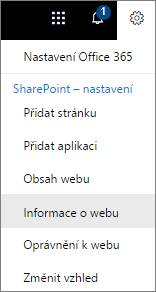
-
V dolní části panelu Upravit informace o webu klikněte na Odstranit web.
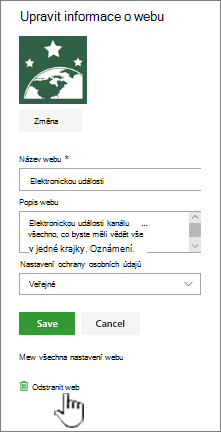
-
Pokud jste si jistí, že chcete web odstranit, zaškrtněte políčko a vyberte Odstranit.
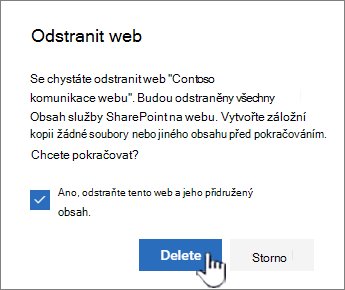
Poznámka: Když odstraníte web, odstraníte také všechny podřízené weby, obsah a informace o uživatelích, které jsou součástí webu, včetně dokumentů, knihoven dokumentů, seznamů a dat seznamů.
-
Přejděte na podřízený web, který chcete odstranit.
-
Klikněte na Nastavení

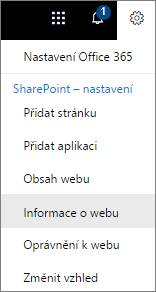
-
V dolní části panelu Upravit informace o webu klikněte na Odstranit web.
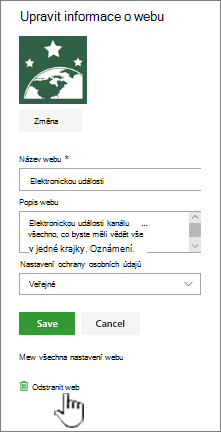
-
Pokud jste si jistí, že chcete web odstranit, vyberte Odstranit.
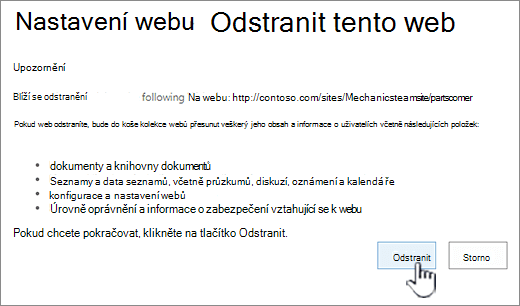
Odstranění SharePoint Server webu nebo podřízeného webu
Když odstraníte web, odstraníte také všechny podřízené weby, obsah a informace o uživatelích, které jsou součástí webu, včetně dokumentů, knihoven dokumentů, seznamů a dat seznamů.
Poznámka: Abyste mohli odstranit web nebo podřízený web, musíte mít oprávnění Úplné řízení . Pokud tuto úroveň nemáte, obraťte se na správce webu nebo správce webu. Viz Vysvětlení úrovní oprávnění v SharePointu.
Pokud jste si jistí, že chcete web odstranit a máte správná oprávnění, postupujte podle těchto pokynů:
-
Přejděte na web nebo podřízený web, který chcete odstranit.
-
Klikněte na Nastavení

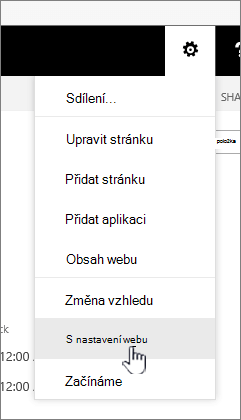
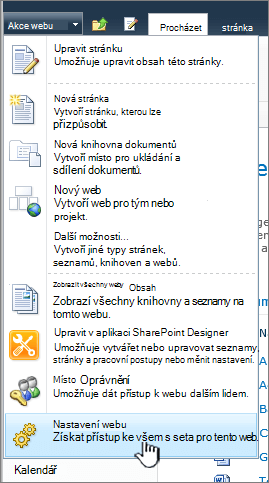
-
Klikněte na Odstranit tento web pod nadpisem Akce webu na stránce Nastavení webu .
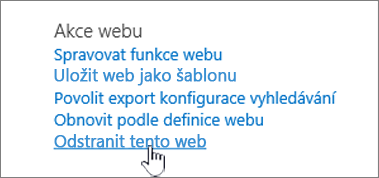
Poznámka: Pokud se na stránce Nastavení webu nezobrazí možnost Odstranit tento web, pravděpodobně nemáte oprávnění k odstranění tohoto webu nebo se pokoušíte odstranit web nejvyšší úrovně, který je připojený ke skupiněMicrosoft 365.
-
Na stránce Odstranit tento web ověřte, že odstraňujete správný web, a potom klikněte na Odstranit.
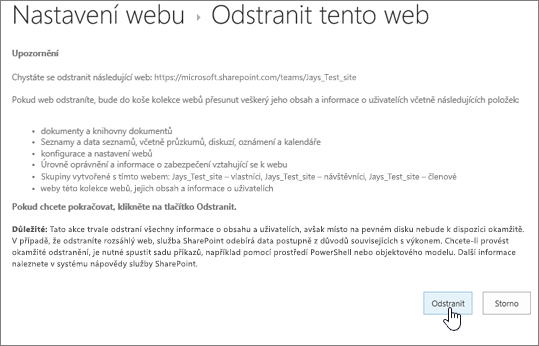
Rychlé kroky k odstranění webu nebo podřízeného webu
Pokud máte zkušenosti s SharePoint, tady je postup, jak odstranit web nebo podřízený web v libovolné verzi.
-
SharePoint v Microsoftu 365 týmový web – Nastavení

-
SharePoint v Microsoftu 365 nebo SharePoint Server 2019 komunikační web – Nastavení

-
SharePoint Server 2019 Týmový web — Nastavení

-
Klasické prostředí SharePointu nebo starší verze SharePoint v Microsoftu 365 – Nastavení

-
SharePoint Server 2016 — Nastavení

Omylem se web odstranil?
Pokud omylem odstraníte web v SharePoint, může ho obvykle obnovit z koše kolekce webů správce kolekce webů. Viz Obnovení odstraněných položek z koše kolekce webů.
Potřebujete odstranit stránku?
Vlastníci a správci sharepointového webu můžou odstranit moderní stránky z sharepointového webu. Viz Odstranění stránky z sharepointového webu.
Potřebujete na webu přidávat nebo odebírat členy?
Pokud jste vlastníkem webu, můžete ostatním uživatelům udělit přístup k webu tak, že je přidáte jako vlastníky, členy nebo návštěvníky. Viz Sdílení webu.










